iPhone或iPad:屏幕看起来太大或缩放过多

解决苹果iPhone或iPad屏幕看起来放大且使用困难的问题,因为iPhone卡在缩放问题上。

iOS 16 更新的亮點之一是自定義鎖屏樣式的快速訪問功能,例如更改字體樣式、顏色以及應用濾鏡。整個過程變得異常簡單,與個性化主屏幕沒有什麼不同。
對於鎖屏樣式定制,iOS 16 引入了一種滑動動作,可以滑動並嘗試不同的濾鏡來選擇最適合你的壁紙。讓我們不要浪費任何時間,看看它是如何完成的。
如何使用滑動手勢更改鎖屏濾色片
在我們開始之前提醒一下,只有當您將 iPhone 更新到 iOS 16(當前運行測試版)時,此功能才可用。
首先,解鎖您的 iPhone,但保持在鎖定屏幕(不要進入主屏幕)。現在,按住鎖定屏幕上的任意位置。

點擊 底部的自定義。(如果這是您第一次,那麼系統會要求您先設置鎖定屏幕。執行此操作,然後繼續下一步。)
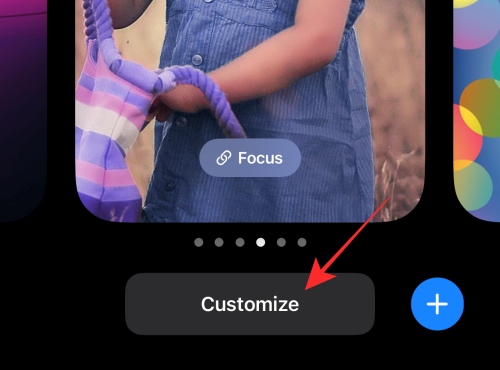
在屏幕上向左滑動可跳至下一個過濾器。
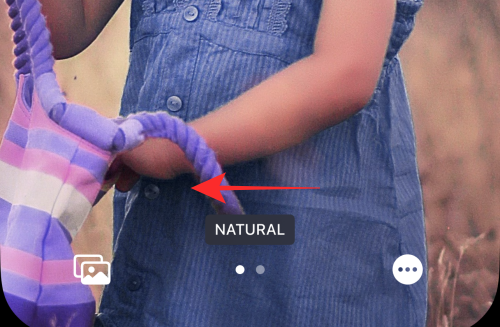
提示:捏合放大或縮小圖像以調整背景的深度和焦點透視。
點擊 頂部的“完成”以應用並保存您所做的更改。
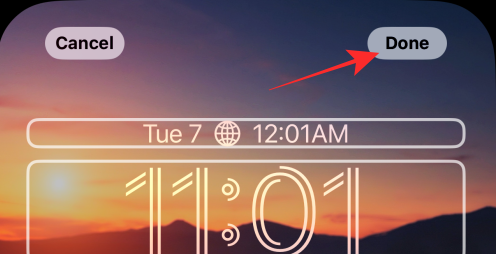
如果您不想保存更改,則可以選擇“取消”選項來放棄更改。
如何自定義鎖屏上的日期和時間
在如上所述的鎖定屏幕編輯模式下,點擊頂部的日期和時間小部件。
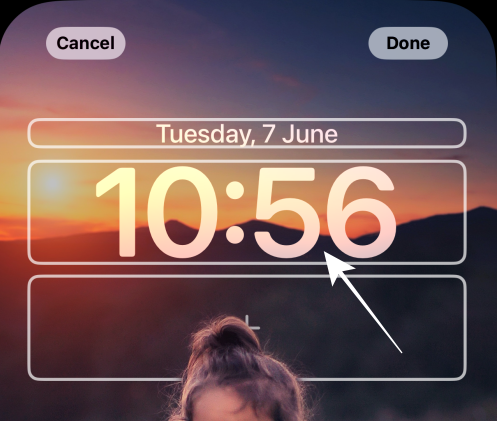
單擊“字體和顏色”下的任何可用字體以將其選中。
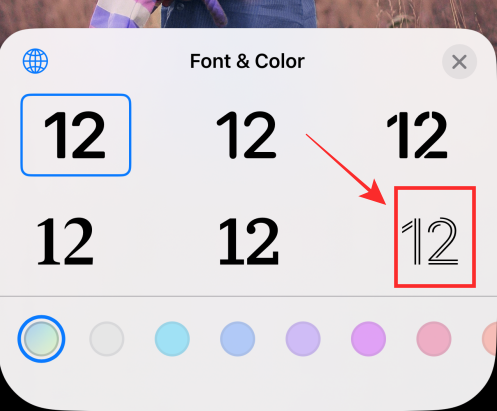
在“字體和顏色”下,點擊任意顏色以選擇並將其應用到字體。向左或向右拖動滑塊可調整飽和度。
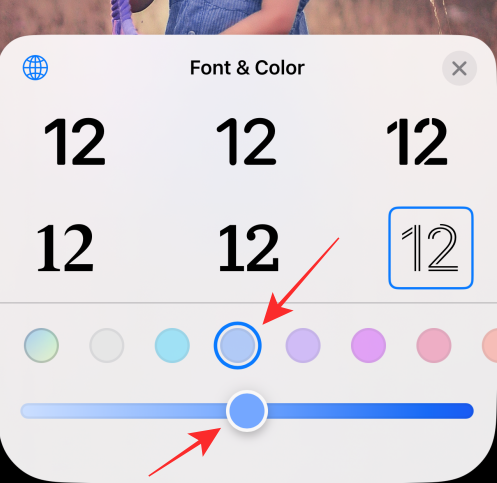
點擊“x”(關閉)按鈕應用更改並退出“字體和顏色”面板。
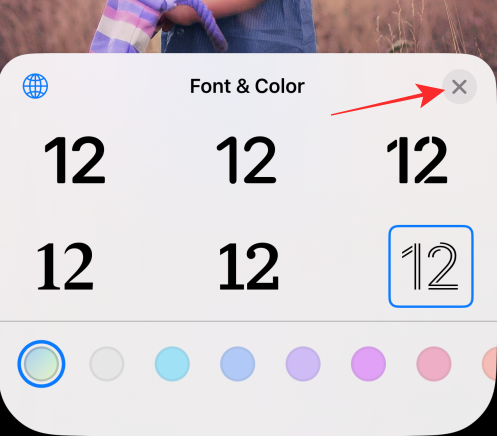
點擊 頂部的“完成”以應用並保存您所做的更改。
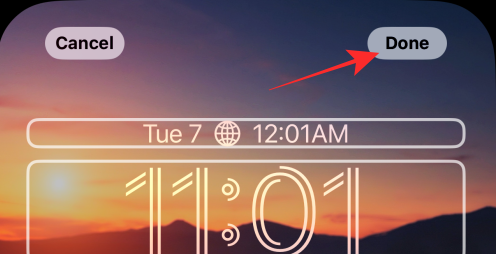
如果您不想保存更改,則可以選擇“取消”選項來放棄更改。
為什麼編輯鎖定屏幕時無法使用過濾器?
僅當您使用“人物”、“照片”或“照片隨機播放”選項從 iPhone 相機膠卷導入壁紙時,您才可以選擇更改背景濾鏡,
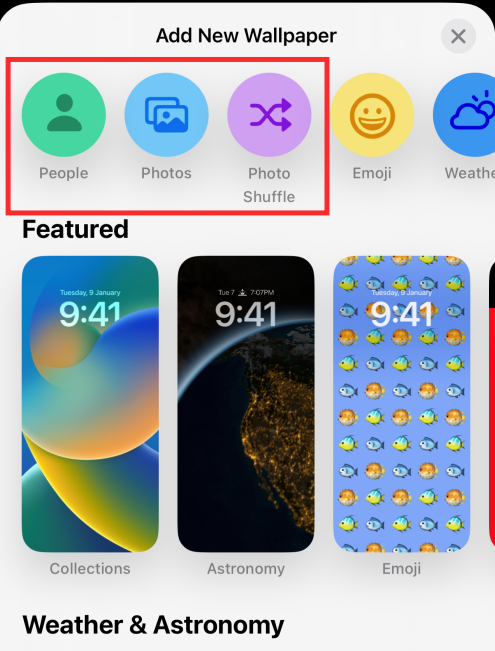
如果您使用庫存壁紙,您會得到不同的幻燈片而不是過濾器。例如,查看精選下的天文學壁紙。
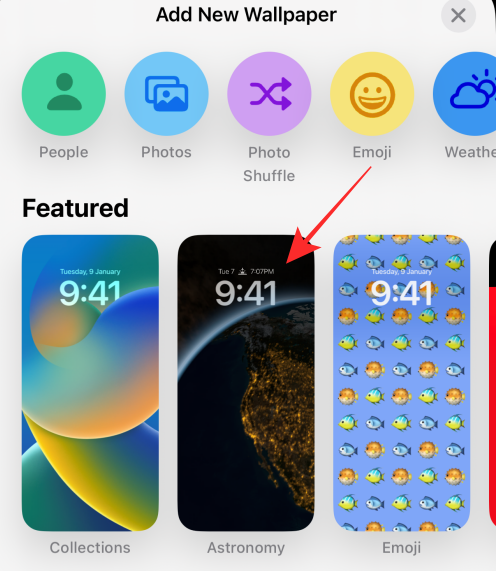
當您向左滑動時,您會看到不同的圖像幻燈片,而不是新的濾鏡。
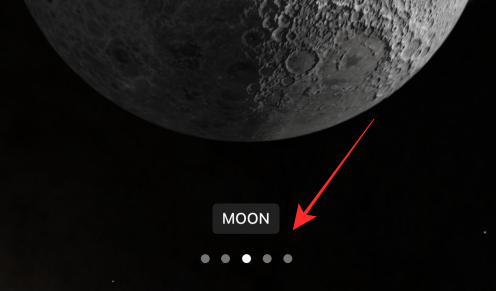
無論是過濾還是滑動,iOS 16 上的鎖屏滑動操作都以令人讚嘆的簡單性帶來了活力。隨著更多內容的推出,我們期待與您一起探索。
如果您有任何建議或反饋,請在評論中提出!
解决苹果iPhone或iPad屏幕看起来放大且使用困难的问题,因为iPhone卡在缩放问题上。
学习如何通过本教程访问Apple iPad上的SIM卡。
在此帖子中,我们讨论如何解决Apple iPhone中地图导航和GPS功能无法正常工作的常见问题。
iOS 16 照片摳圖不起作用?了解如何透過 8 種方法修復這個問題,從確保設備和文件格式兼容性開始。
厭倦了拍照時的快門噪音?您可以使用以下 6 種簡單方法來關閉 iPhone 上的相機聲音。
了解如何將“照片”同步到iPhone的最新方法,確保您的照片安全有序。
使用 iPhone 上的 NFC 標籤以無線方式輕鬆傳輸數據。了解如何使用 NFC 標籤讀取器和 NFC 標籤寫入器。
離開家庭共享並獨自一人。了解如何在 iPhone、iPad 和 Mac 上的「家人共享」中離開或刪除某人。
解決使用 Microsoft Authenticator 應用程式時遇到的問題,包括生成雙因素身份驗證代碼的故障,提供有效的解決方案。
了解您的 iPhone 如何收集分析資料,以及如何停用這些功能以保護您的隱私。






